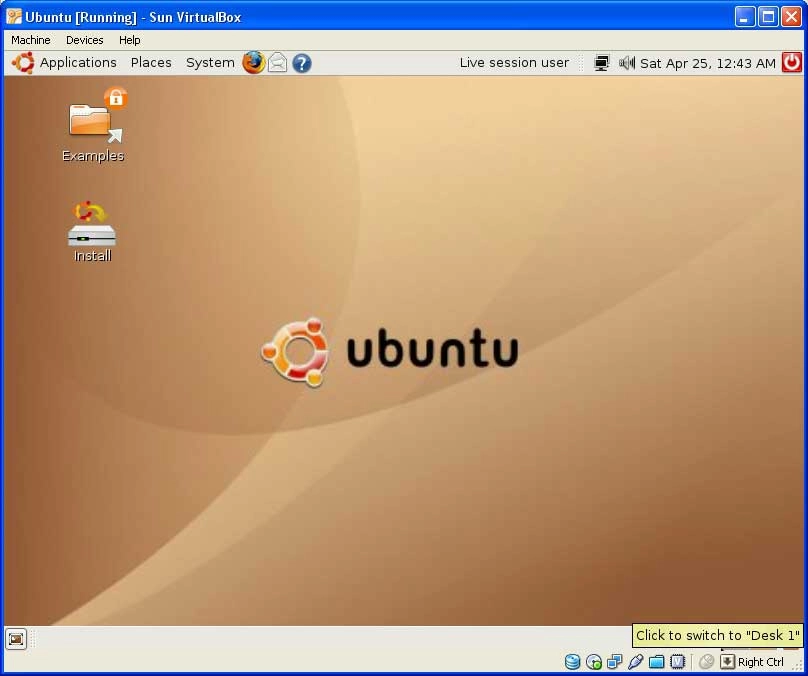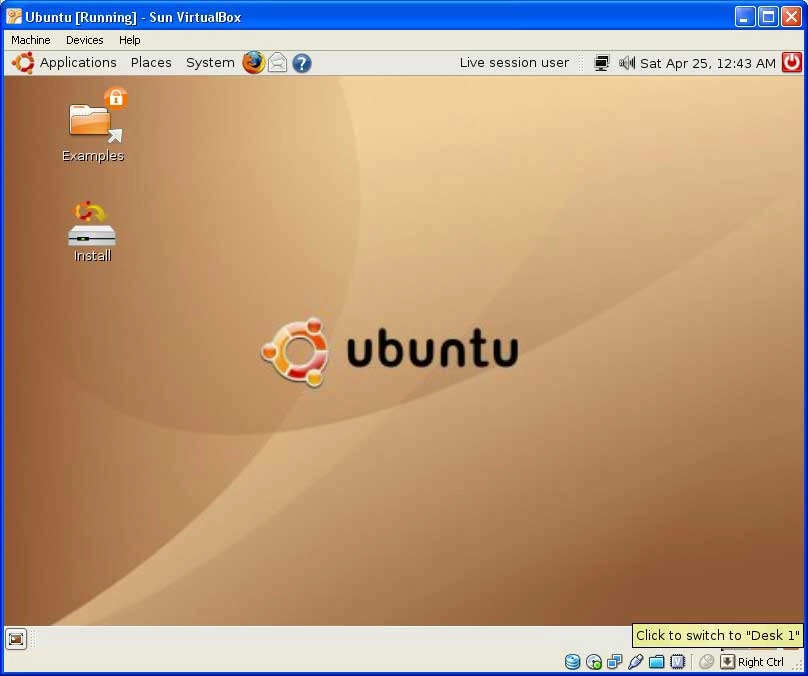
توجه : در صورتی که فایل Vmware Tools مربوط به نسخه مورد نظر شما موجود نباشد پیغامی برای شما ظاهر می شود که با زدن Download Now شروع به دانلود Vmware Tools می کند.
2- در داخل ماشین خود وارد Terminal شوید. و مراحل نصب را با وارد کردن دستورات زیر انجام دهید. (Applications -> Accessories -> Terminal)
3- sudo mkdir /mnt/cdrom (در صورت پرسیدن رمز عبوری، رمز Admin را وارد کنید.)
4- sudo mount /dev/cdrom /mnt/cdrom
5- ls /mnt/cdrom
6- tar xzvf /mnt/cdrom/VMwareTools-<x.x.x.xxx><x.x.x-xxxx>.tar.gz -C /tmp/ (مقدار <x.x.x.xxx> <x.x.x-xxxx> برابر با شماره ورژن VmwareTools می باشد که در مرحله قبل نمایش داده شده است.)
7- cd /tmp/vmware-tools-distrib/
8- sudo ./vmware-install.pl –d
پس از مشاهده پیغام اتمام نصب، با راه اندازی مجدد ماشین کار نصب به اتمام خواهد رسید.